مشکل ذخیره عکس های گوگل یکی از مشکلاتی است که ممکن است گریبان هرکاربری را بگیرد. دانلود نشدن عکس از گوگل کروم یا باز نشدن آنها، میتواند علتهای مختلفی داشته باشد. ممکن است مشکل از خود مرورگر باشد و یا گوشی شما. با پلازا همراه باشید تا نگاهی داشته باشیم به این مشکل و روشهای برطرف کردن آن.
برخی اوقات در مرورگر کروم به خصوص نسخه موبایلی آن ممکن است نتوانید تصاویر را ذخیره کنید. به این صورت که هر چقدر بر روی گزینه Download Image کلیک میکنید هیچ اتفاقی نمیافتد. خوشبختانه چندین راه حل برای مشکل ذخیره نشدن عکس در کروم وجود دارد که میتوانید با کمک هر یک از آنها این مشکل را برطرف کنید.
اگر شما هم یکی از کاربرانی هستید که تا به امروز چندین بار با این مسئله مواجه شدهاید، در این مطلب از پلازا میتوانید با آموزش رفع مشکل ذخیره نشدن عکس در مرورگر کروم، این مشکل را حل کنید.
آنچه در ادامه میخوانید:
حل مشکل ذخیره عکس های گوگل
اگر با مشکل باز نشدن عکس در گوگل کروم مواجه هستید میتوانید با بررسی چندین مورد این مشکل را برطرف کنید. چندین دلیل برای چنین مشکلی وجود دارد؛ مثلا ممکن است ایراد از یک باگ نرم افزاری باشد یا ممکن است دسترسیهای لازم را به مرورگر نداده باشید. در ادامه به چندین راه حل پرداختهایم که میتوانید با کمک آنها این مسئله را رفع کنید.
1. گوشی را ریستارت کنید
علت باز نشدن عکس در گوگل اندروید میتواند باگهای سیستمعامل یا رابط کاربری گوشی شما باشد. به همین خاطر؛ اولین کاری که باید انجام دهیم ریستارت کردن گوشی است. اگر برای اولین بار با چنین مشکلی مواجه شدید ابتدا گوشی یا تبلت خود را ریستارت کنید. پس از بالا آمدن گوشی احتمالا میتوانید عکسها را مشاهده کنید.
2. از روش درست دانلود تصاویر استفاده کنید ؛ مشکل ذخیره عکس های گوگل
روش دانلود تصاویر از کروم بسیار آسان است، ولی با این حال برخی کاربران آن را فراموش میکنند و به همین دلیل فرض را بر این میگذارند که مشکلی وجود دارد. وقتی میخواهید از قسمت نتایج جستجو تصویری دانلود کنید حتما ابتدا یک بار تصویر را لمس کنید تا بزرگتر شود در ادامه فقط انگشتتان را روی تصویر نگه دارید و از منویی که ظاهر میشود گزینه Download image را انتخاب کنید.
3. دسترسی های مرورگر را کنترل کنید
علت دانلود نشدن عکس از گوگل ممکن است به دسترسیهای مرورگر هم بستگی داشته باشد. برای آن که بتوانید تصاویر را دانلود کنید باید دسترسی لازم را به مرورگر داده باشید؛ در غیر این صورت نمیتوانید تصاویر را دانلود کنید.
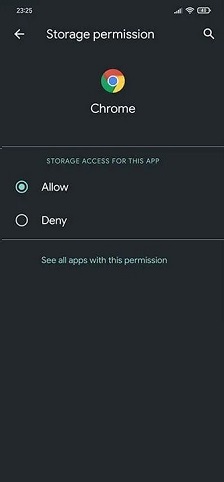
به تنظیمات گوشی بروید و مطمئن شوید مرورگر به حافظه گوشی یا تبلت شما دسترسی دارد. برای انجام اینکار به فهرست برنامهها بروید، گوگل کروم را انتخاب و App permissions را لمس کنید. در صفحه بعدی روی Storage بزنید و بعد Allow را انتخاب کنید.
4. برای حل مشکل ذخیره نشدن عکس در مرورگر کروم کش مرورگر را پاک کنید
یک راه دیگر برای رفع مشکل ذخیره عکس های گوگل، حذف کش برنامه است. با این کار برنامه به تنظیمات اولیه خود باز میگردد و تمام کوکیها حذف خواهند شد. برای پاک کردن کش ابتدا مرورگر را باز کنید و سپس با لمس سه نقطه بالای سمت راست صفحه و انتخاب History به مرحله بعد بروید.
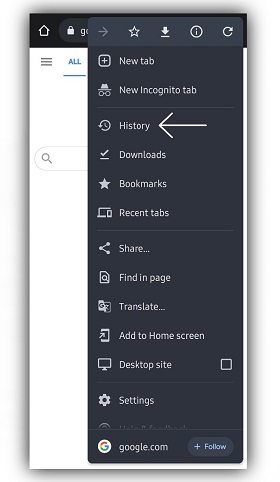
در پنجره بعدی Clear browsing data را انتخاب کنید. در بخش آخر فقط گزینههای Cached images and files و Cookies and other site data را تیک بزنید و در آخر گزینه Clear data را انتخاب کنید.
کاربران ویندوز میتوانند این کار را با کلیک بر روی سه نقطه بالای سمت راست صفحه، انتخاب More tools و سپس Clear browsing data انجام دهند. در ویندوز نیز کافی است همان گزینههای Cached images and files و Cookies and other site data را تیک بزنید و سپس بر روی Clear data کلیک کنید.
5. کش برنامه را پاک کنید ؛ مشکل ذخیره عکس های گوگل
اگر باز هم مشکل حل نشد، قدم بعدی پاک کردن کش خود برنامه است. با اینکار برنامه ریست شده و هرمشکلی که وجود داشته باشد، به احتمال فراوان برطرف میشود. برخلاف روش بالا، باید اینکار را از طریق تنظیمات خود گوشی انجام دهید. کاربران iOS نیز از آنجایی که امکان پاک کردن کش برنامه را ندارند باید به سراغ مرحله بعدی بروند و اپلیکیشن را بهکلی پاک کنند.
در اندروید اما ابتدا به تنظیمات گوشی بروید و در فهرست برنامهها، گوگل کروم را پیدا و انتخاب کنید. در صفحه مربوط به برنامه روی Storage بزنید.
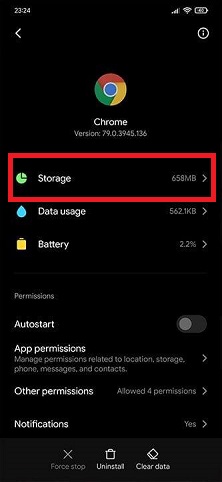
در صفحه بعدی و از پایین صفحه روی Clear data بزنید و از پنجره پاپآپ ظاهر شده، Clear cache را انتخاب کنید.
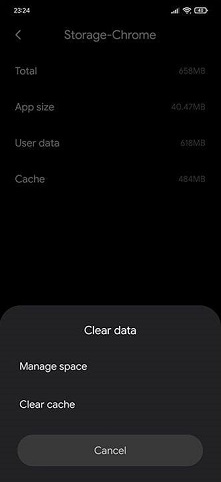
البته بسته به مدل و رابط کاربری گوشی شما، ممکن است این مراحل کمی متفاوت باشد ولی اصل کار به همین ترتیب است.
6. مرورگر را به روز رسانی یا دوباره نصب کنید
اگر پاک کردن کش کمکی به حل مشکل لود نشدن عکس در گوگل کروم نکرد قدم بعدی به روز رسانی مرورگر است؛ زیرا ممکن است مشکل از خود مرورگر بوده و گوگل با ارائه یک بروزرسانی آن را برطرف کرده باشد.
اما اگر به روزرسانی هم چاره کار نبود باید مرورگر را حذف و دوباره آن را نصب کنید. همچنین کاربران آیفون نیز برای پاک کردن کش، چارهای جز حذف کردن برنامه و نصب مجدد آن ندارند. اگر مرورگر را به حساب گوگل خودتان متصل کرده باشید میتوانید پس از نصب مجدد به حساب خود وارد شوید و به تاریخچه و سایر اطلاعات مثل رمزهای عبور، بوکمارکها و غیره دسترسی داشته باشید. پس از اینکه مرورگر را حذف کردید بهتر است یک بار گوشی یا لپتاپ را ریستارت و بعد مرورگر را نصب کنید.
7. ظرفیت حافظه گوشی را چک کنید
عدم نمایش عکس در گوگل کروم ممکن است به دلیل پر شدن حافظه گوشی هم باشد؛ وگرنه هنگام دانلود تصاویر با مشکل مواجه میشوید. برای آن که در مصرف حافظه صرفه جویی کنید میتوانید اطلاعاتی مثل تصاویر یا فایلهای ویدیویی را به پلتفرمهای ابری مثل گوگل درایو یا آیکلاود منتقل کنید تا فضای کافی برای اپلیکیشینهایی مانند کروم باز شود.
8. کارت حافظه را بررسی کنید
اگر از کارت حافظه استفاده میکنید، ممکن است به خاطر برخی محدودیتهای مربوط به دسترسی برنامه به حافظه، کروم نتواند به کارت حافظه دسترسی پیدا کند. ممکن است کروم اجازه دسترسی به کارت حافظه را نداشته باشد. همچنین از سلامت خود کارت حافظه نیز اطمینان حاصل کنید.
9. از فیلتر نبودن وبسایت مورد نظر اطمینان حاصل کنید
بسیاری از اوقات مشکل باز نشدن عکس در گوگل کروم یا مشکل باز نشدن عکس سایت ها هیچ ارتباطی به گوشی یا کامپیوتر شما ندارد و ممکن است دلیل آن فیلتر بودن سایتی باشد که از تصویر میزبانی میکند. در این صورت علت نیامدن عکس در گوگل مسدود شدن وبسایتها است و حتی اگر تمام راه حلهای بالا را هم امتحان کنید نمیتوانید تصویر مورد نظرتان را دانلود کنید.
سوالات متداول
1. چرا عکس های گوگل ذخیره نمیشه؟
دانلود نشدن عکس از گوگل کروم در گوشی میتواند دلایل زیادی داشته باشد. ممکن است دسترسی به حافظه را به مرورگر نداده باشید، برنامه دچار مشکل شده باشد و حافظه گوشی ظرفیت کافی نداشته باشد.
2. چرا تصاویر گوگل در گوشی باز نمیشه؟
این مشکل بیشتر از همه به نبود ظرفیت کافی در حافظه گوشی و همچنین ارتباط اینترنت شما بستگی دارد. در بسیاری از موارد یا حافظه گوشی پر شده یا اینکه سایت مدنظر شما فیلتر است.
مشکل ذخیره عکس های گوگل یکی از مشکلاتی است که بیشتر از همه کاربران گوشیها را تحت تاثیر قرار میدهد و کمتر در ویندوز و کامپیوترها مشاهده میشود. با کمک روشهای بالا میتوانید پاسخی به سوال چرا گوگل عکس باز نمیکنه پیدا و دوباره به تصاویر وبسایتها دسترسی پیدا کنید.


